Enhavtabelo
Potenca administrado ludas gravan rolon en la optimuma rendimento kaj funkcieco de komputila sistemo. Ĝi permesas al uzantoj personecigi kaj kontroli potencajn agordojn por plibonigi sisteman rendimenton, plilongigi baterian vivon kaj konservi ĝeneralan sisteman sanon.
Tamen, uzantoj de Vindozo povas foje renkonti la eraron "Neniu Potencaj Opcioj Disponeblaj", kiu malhelpas aliron al esencaj potencaj agordoj. Ĉi tiu artikolo skizas diversajn facilajn solvojn kaj paŝon post paŝo instrukciojn por solvi ĉi tiun problemon kaj restarigi viajn potencajn elektojn.
Per ĉi tiuj problemoj pri solvo de teknikoj, Vindozo-uzantoj povas reakiri kontrolon de la agordoj pri potenco-administrado de sia sistemo kaj daŭre optimumigi sian komputilan sperton.
Komunaj Kialoj Por "Nun Ne Estas Disponeblaj Potencaj Elektoj" Erara Mesaĝo.
Kompreni la eblajn kaŭzojn malantaŭ la erarmesaĝo "Nuntempe Ne Estas Disponeblaj Potencaj Elektoj" povas helpi trovi la plej taŭgan solvon. Jen kelkaj oftaj kialoj por ĉi tiu problemo:
- Grupaj Politikaj Limigoj: Ĉi tiu eraro povas aperi se certaj grupaj politikoj agordis por limigi aliron al potencaj elektoj. Ĉi tio estas precipe ofta en organizaj agordoj kie administrantoj povas trudi tiajn limigojn por konservi konsistencon kaj kontrolon de sistemaj agordoj.
- Konfliktoj de uzantkontoj: Se pluraj uzantoj kun la sama uzantnomo ekzistas en iupersonplanu, kaj premu Enigu.
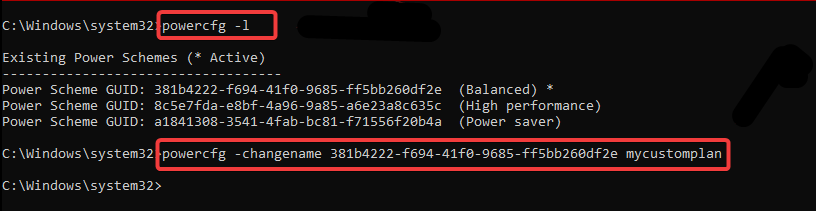
Krei Novan Uzantan Konton
La erarmesaĝo, ke nuntempe ne ekzistas disponeblaj potencaj opcioj, foje povas esti kaŭzita de korupto aŭ damaĝo al la uzantprofilo en Vindoza komputilo. En tiaj kazoj, krei novan uzantkonton povas solvi la problemon. Krei novan konton donos al vi freŝan, nekoruptitan profilon kun ĉiuj defaŭltaj agordoj kaj potencaj elektoj. Ĉi tio povas ebligi al vi restarigi la mankantajn potencajn opciojn kaj solvi la problemon.
Paŝo 1: Premu Win + I por malfermi la Vindozajn Agordojn kaj elektu Kontoj.
Paŝo 2: Elektu Familio & aliaj uzantoj kaj alklaku Aldonu iun alian al ĉi tiu komputilo.

Paŝo 3: En la fenestro de uzantkreado, alklaku ”I ne havas la ensalutinformojn de tiu ĉi persono > Aldonu uzanton sen Microsoft-konto.

Paŝo 4: Plenigu la Uzantnomon kaj Pasvorton por krei nova loka uzantkonto.
Paŝo 5: Rekomencu vian komputilon kaj ensalutu per la nova uzantkonto.
Restarigi vian komputilon
Se aliaj metodoj de problemoj malsukcesis, restarigi la Vindozon povas esti solvo al la problemo. Restarigi Vindozon implikas restarigi la operaciumon al ĝiaj defaŭltaj agordoj, efike forviŝi ajnajn ŝanĝojn aŭ personigon, kiuj eble kaŭzis la eraron pri ne disponeblaj elektraj elektoj.
Ĉi tio povas esti oportuna maniero.ripari diversajn sistemajn problemojn, inkluzive de la eraro pri senpotencaj elektoj, ĉar ĝi forigas la bezonon solvi kaj ripari ĉiun problemon permane. Vi povas restarigi la mankantajn elektrajn elektojn restarigante Vindozon kaj certigante ke via komputilo funkcias glate kaj efike.
Paŝo 1: Premu Venki + I kaj elektu Ĝisdatigi. & Sekureco.
Paŝo 2: Elektu Reakiro kaj alklaku la Komencu butonon sub Restarigi ĉi tiun komputilon.

Paŝo 3: Elektu la opcion Konservu miajn dosierojn por konservi viajn dosierojn.

Paŝo 4: Sekvu -ekranaj instrukcioj.
Solvi la Eraron de Ne Disponeblaj Elektoj de Potencaj Elektoj en Vindozo
Kiam vi renkontas la problemon "Neniu Elektoj Disponeblaj" en via Vindoza aparato, vi povas provi plurajn simplajn solvojn. De uzado de la Loka Grupo-Politiko-Redaktilo, Loka Sekureca Politika Redaktilo aŭ Vindoza Registry-Redaktilo, ĝis funkcii la Potencan Troubleshooter aŭ uzado de Command Powercfg, estas multaj ebloj.
Aldone, vi povas krei novajn elekteblajn elektojn, ŝanĝi la nunan elektan nomon, aŭ krei novan uzantkonton por solvi la problemon. Kaj se ĉio alia malsukcesas, restarigi vian komputilon aŭ ripari koruptajn sistemajn dosierojn ankaŭ povas fari la lertaĵon. Kun ĉi tiuj facilaj solvoj, vi povas rapide refunkciigi viajn potencajn elektojn.
ununura komputilo, la operaciumo povas renkonti konfuzon kaj miskomunikadon, kondukante al la malhavebleco de elektraj elektoj. - Koruptitaj Sistemaj Dosieroj: Potencaj opcioj povas fariĝi neatingeblaj pro koruptitaj aŭ difektitaj sistemaj dosieroj kiuj influas la ĝenerala funkciado de Vindozo.
- Faŭrta Vindoza Registro: Se la Vindoza Registro enhavas malĝustajn aŭ malnoviĝintajn potencajn agordojn, ĝi povas rezultigi la malhavon de elektraj elektoj.
- Problemoj pri aparataro aŭ peliloj: Misfunkciaj aparataj komponantoj aŭ malmodernaj ŝoforoj povas kaŭzi problemojn pri potenco, inkluzive de nehavebleco de elektraj elektoj.
- Lastatempaj Sistemaj Ŝanĝoj: Kelkfoje, lastatempaj ŝanĝoj aŭ ĝisdatigoj al la sistemo, kiel novaj programaj instalaĵoj, ĝisdatigoj aŭ agordaj ŝanĝoj, povas igi la potencajn elektojn malhaviĝi. Ĉi tio okazas kiam ĉi tiuj modifoj malhelpas la potencajn agordojn, kaŭzante ilin misfunkciado aŭ malaperado.
- Korupto de la uzantprofilo: Difektita aŭ koruptita uzantprofilo povas malhelpi aliron al potencaj opcioj ĉar ĝi povas enhavi malĝustaj aŭ mankantaj agordoj.
- Malkongrua Programaro: Iuj triapartaj programaroj, kiel sistemaj optimumigaj iloj aŭ kontraŭvirusaj programoj, povas preterintence ŝanĝi potencajn agordojn aŭ kaŭzi konfliktojn, kio kondukas al nehavebleco de potenco. opcioj.
Identigante la radikan kaŭzon de la “Estas Nuntempe NrPotencaj Opcioj Disponeblaj” erarmesaĝo, vi povas elekti la plej taŭgan problemon-metodon el la solvoj provizitaj en ĉi tiu artikolo, restarigante vian aliron al potencaj agordoj kaj certigante glatan sisteman rendimenton.
Kiel Ripari Nuntempe Ne Estas Potencaj Opcioj. Disponebla
Uzu la Lokan Gruppolitikan Redaktilon
Nuntempe ne ekzistas disponeblaj elektraj elektoj. Eraro estas ofta problemo alfrontata de Vindozaj uzantoj kiam ili provas aliri potencajn elektojn en siaj komputiloj. Unu solvo al ĉi tiu problemo estas uzi la Lokan Group Policy Editor.
La Loka Group Policy Editor estas helpema ilo en Vindozo, kiu permesas al uzantoj kontroli diversajn komputilajn agordojn kaj agordojn. Uzante ĉi tiun ilon, uzantoj povas modifi grupajn politikajn agordojn, kiuj povus kaŭzi la eraron pri elektraj elektoj kaj reakiri aliron al siaj elektraj elektoj.
Paŝo 1: Premu la Vindozan klavon + R. , tajpu gpedit.msc, kaj premu Enigu.

Paŝo 2: Navigu al Uzanta agordo. > Administraj Ŝablonoj > Komenca Menuo kaj Taskbaro en la ŝprucfenestro.
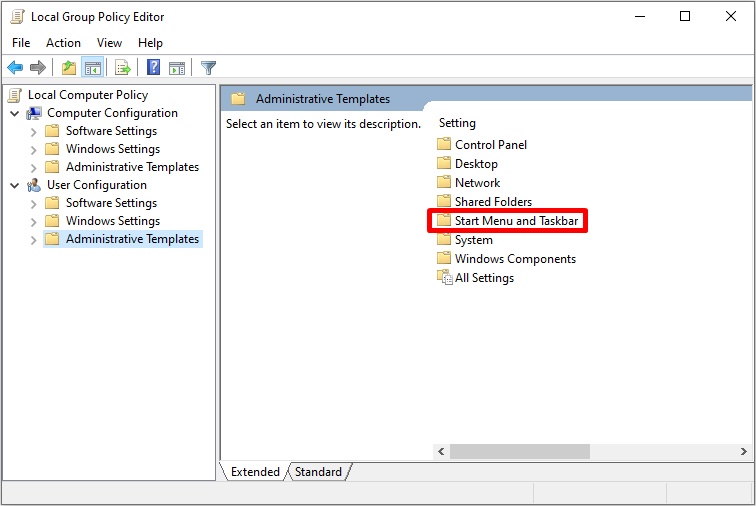
Paŝo 3: Sur la dekstra panelo, lokalizu Forigi kaj Malhelpi aliron al la Malŝalto, Rekomencu, Dormi kaj Hibernati komandojn kaj duoble alklaku.
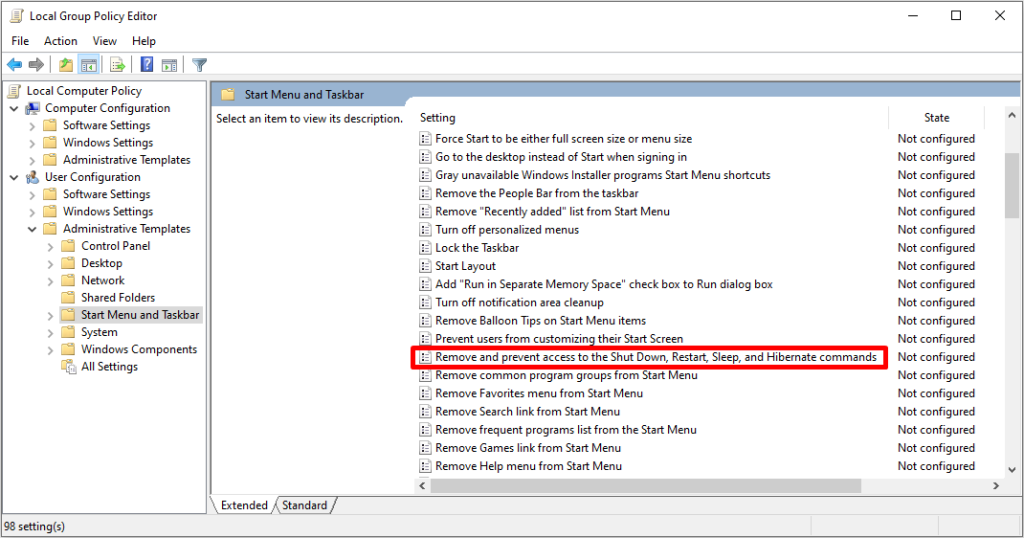
Paŝo 4: En la sekva fenestro, elektu Malŝaltita kaj alklaku la Apliki la butonojn kaj OK .
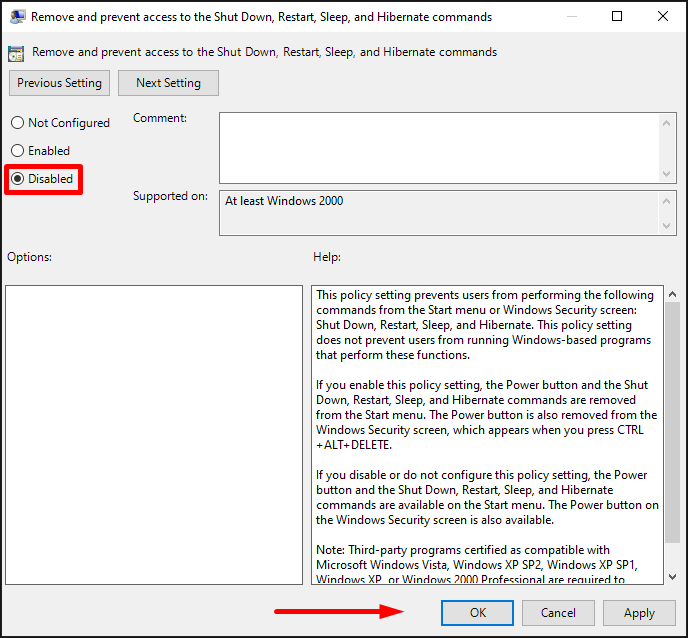
Paŝo 5: Rekomencu vian komputilon.
UzuLoka Sekureca Politika Redaktoro
Ĉi tiu konflikto povas aperi kiam pluraj uzantoj kun la sama uzantnomo ekzistas sur ununura komputilo, kondukante al konfuzo kaj miskomunikado inter la operaciumo kaj la potencaj agordoj.
Necesas. identigi kaj solvi la uzantnomkonflikton en la Loka Sekureca Politiko por solvi la problemon. Ĉi tio implicas aŭ renomi unu el la konfliktantaj uzantnomoj aŭ forigi la duobligitajn uzantkontojn.
Paŝo 1: Premu Win + R, tajpu secpol.msc, kaj premu Enigu.
Paŝo 2: Sub Lokaj Politikoj, elektu Asigno de rajtoj de uzanto.
Paŝo 3: Loku kaj duoble alklaku Malŝalti la sistemon en la dekstra panelo .

Paŝo 4: Alklaku Aldoni Uzanton aŭ Grupon en la langeto Lokaj Sekurecaj Agordoj .
Paŝo 5: Alklaku sur Objekto-Tipoj , kontrolu ĉiujn disponeblajn opciojn, kaj alklaku la butonon OK .
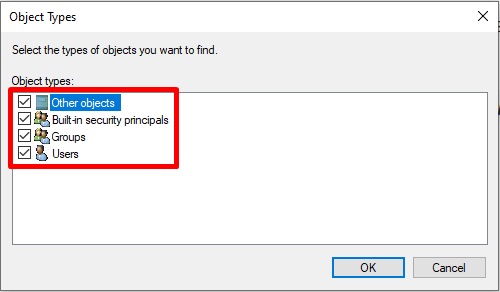
Paŝo 6: Alklaku Trovu Nun. ; Elektu Administrantojn, Uzantojn, kaj Rezervajn Operaciistojn tenante la Ctrl -klavon.
Paŝo 7: Rekomencu vian komputilon.
Redaktu la Vindoza Registro
La datumbazo de la Vindoza Registro enhavas agordojn kaj agordajn informojn por Vindozo kaj ĝiaj aplikaĵoj. Uzantoj povas ŝanĝi la registron per la Registroredaktilo por ripari erarojn kaj plibonigi sisteman rendimenton.
Redakti la Vindozan Registron porsolvi la nuntempe nedisponeblajn potencajn opciojn postulas, ke uzantoj komprenu la registron, ĉar ajnaj ŝanĝoj povus kaŭzi neatenditajn kaj eble damaĝajn rezultojn.
Tamen, se la ĝustaj paŝoj estas prenitaj, eblas ripari la Aktuale ne ekzistas potenco. opcioj disponeblaj per redaktado de la Vindoza Registro.
Paŝo 1: Premu Win + R , tajpu regedit en la rula dialogujo, kaj premu Enigu.
Paŝo 2: En la fenestro de Registroredaktilo, navigu al la sekva vojo:
HKEY_CURRENT_USER\Software\Microsoft\ Windows\CurrentVersion\Policies\Explorer
Paŝo 3: Duoble alklaku la enskribon NoClose.
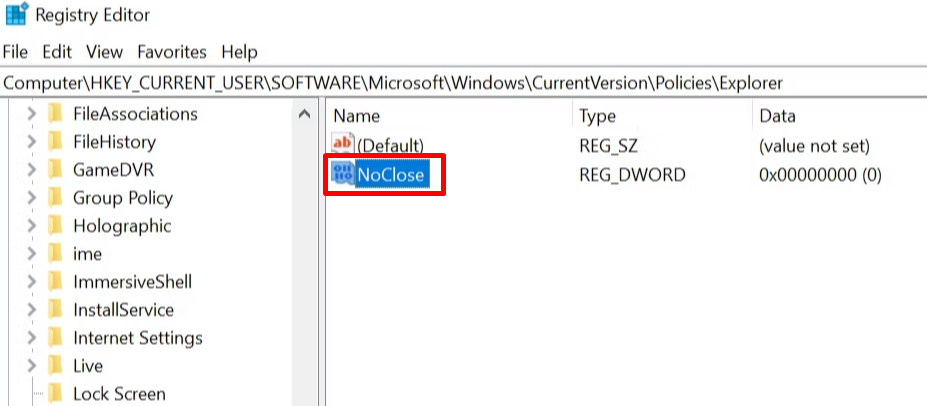
Paŝo 4: Agordu la Valorajn datumojn al 0 kaj alklaku Bone.

Paŝo 5: Rekomencu vian komputilon.
Rulu la Vindozan Potencan Troubleshooter
La Vindoza Potenca Troubleshooter estas enkonstruita ilo en Vindozo, kiu povas helpi solvi potenco-rilatajn problemojn, inkluzive de la erarmesaĝo, ke nuntempe neniuj potencaj opcioj estas disponeblaj. Ĉi tiu eraro povas okazi pro diversaj kialoj, kiel malmodernaj aŭ malĝustaj elektraj agordoj, ŝoforoj aŭ misfunkciadoj de aparataro.
Ruli la Vindozan Power Troubleshooter povas helpi vin identigi la radikan kaŭzon de la problemo kaj provizi solvon por ripari ĝin. . Uzante la Power Troubleshooter, vi povas ŝpari tempon kaj penon por trovi la solvon kaj refari vian komputilon glate.
Paŝo 1: Premu Win + I por malfermi la Vindozajn Agordojn.
Paŝo 2: Alklaku Ĝisdatigi & Sekureco > Solvu problemojn > Pliaj problemoj-solviloj.

Paŝo 3: Rulumu malsupren, lokalizu Potencon, kaj alklaku Ruli la problemon.
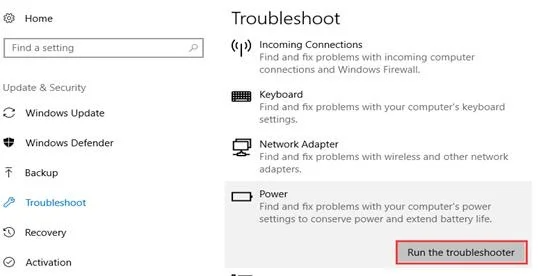
Paŝo 4: La problemo-solvilo trovos kaj riparos la potencoproblemojn.
Ripari la Koruptitan Vindozan Sistemdosieron
Ripari koruptan Vindozan sistemdosieron estas esenca por restarigi la stabilecon kaj agadon de via operaciumo. Koruptitaj sistemaj dosieroj povas kaŭzi problemojn kiel bluan ekranajn erarojn, kraŝojn kaj malrapidan agadon.
Riparante la koruptajn sistemajn dosierojn, vi povas malhelpi plian sistemmalstabilecon, plibonigi la ĝeneralan rendimenton de via komputilo kaj ripari se ekzistas nuntempe. neniuj elektraj elektoj haveblaj.
Restarigu Potencajn Opciojn per la Komando-Invito. Ebla solvo por ripari sisteman dosieron korupton estas uzi la SFC kaj la DISM.
Komando pri Sistema Dosiera Kontrolilo
Paŝo 1: Malfermu la Komenci menuo; en la serĉbreto, tajpu cmd.
Paŝo 2: Ruli la Komandilon kiel administranto.
Paŝo 2: Tajpu la sekvan komandon kaj premu Enigu :
sfc /scannow

La SFC-komando skanos vian sistemon pri eraroj kaj aŭtomate riparos koruptitajn sistemajn dosierojn.
Komando pri Servado kaj Administrado de Deploja Bildo
Paŝo 1: Malfermu la Komenu menuon, tajpu cmd kaj rulu la komandan invitilon kiel administranto.
Paŝo 2: Tajpu la jenan komandon en la komandprogramfenestro. kaj premu Enigu :
DISM /online /cleanup-image /restorehealth

Uzante Komando Powercfg
La powercfg-komando estas komandlinia ilo en Vindozo, kiu permesas vin administri potencajn agordojn kaj agordojn. Per la komando powercfg, vi povas vidi, modifi kaj krei energiplanojn, vidi informojn pri bateriaj, diagnozi problemojn pri potenco kaj pli.
Paŝo 1: Malfermu la Komenci menuo; en la serĉbreto, tajpu cmd.
Paŝo 2: Ruli la Komandilon kiel administranto.
Paŝo 2: Tajpu la sekvan komandon kaj premu Enigu :
powercfg -restoredefaultschemes

Paŝo 3: Rekomencu vian komputilon.
Uzu Sistemrestarigon
La Sistemrestarigpunkto estas trajto en Vindozo, kiu ebligas al vi revenigi vian sistemon al antaŭa stato antaŭ ol aparta problemo okazas. Se vi renkontas la erarmesaĝon, nuntempe ne ekzistas elektraj elektoj disponeblaj, vi povas uzi Sistemrestarigpunkton por ripari la problemon. Restarigante vian sistemon al antaŭa stato, vi povas malfari iujn ajn lastatempajn ŝanĝojn aŭ ĝisdatigojn, kiuj eble kaŭzis ke la elektraj elektoj malhaviĝis.
Paŝo 1: Premu la Vindozan klavon. por malfermi la Vindozan menuon, tajpu restarigi, elektu Kreirestarigi punkton, kaj premu Enigu por malfermi sistemajn ecojn.

Paŝo 2: En la langeto Sistemo Protekto, elektu Sistemo. Restarigi .

Paŝo 3: Alklaku la butonon Sekva kaj elektu la plej lastatempan restarigpunkton alklakante ĝin.
Paŝo 4: Alklaku Skanu por tuŝitaj programoj por kontroli la aplikojn kaj servojn malinstalotajn dum la operacio.
Paŝo 5: Alklaku Sekva > Sekvu surekranajn instrukciojn kaj atendu, ke la procezo de Sistemo-Restariga Punkto finiĝos.
Paŝo 6: Rekomencu vian komputilon kaj kontrolu ĉu la menuo pri elektraj elektoj funkcias.
Kreu. Pliaj Potencaj Elektoj
Se vi renkontas la erarmesaĝon, ke nuntempe neniuj potencaj elektoj disponeblas en via Vindoza komputilo, krei plian potencan planon estas unu ebla solvo. Ĉi tio implicas krei novan elektran skemon kaj agordi ĝiajn agordojn laŭ viaj bezonoj.
Kreante novan elektran planon, vi povas havi rezervan opcion se la defaŭltaj energiplanoj fariĝas neatingeblaj aŭ koruptaj. Ankaŭ, krei novan elektran planon povas doni al vi pli grandan kontrolon pri la elektraj agordoj de via komputilo, ebligante al vi optimumigi ĝian rendimenton kaj plilongigi ĝian baterian vivon.
Paŝo 1: Premu Venki. + R, tajpu powercfg.cpl, kaj premu Enigu.
Paŝo 2: Kontrolu, kia elektra plano estas elektita.
Paŝo 3: Premu Win + X kaj elektu Windows PowerShell (Admin).

Paŝo 4: Tajpu la jenajn komandojn krom la nuna elektra plano, kiun vi uzas, kaj premu Enigu .
Pinfina Efikeco
powercfg -duplicatescheme e9a42b02-d5df-448d-aa00-03f14749eb6
Alta Rendimento
powercfg -duplicatescheme 8c5e7fda-e8bf-4a96-9a85-a6e23a8c635c
Ekilibrita
powercfg -duplicatescheme 381b4222-f694-4222-f694-4260f0-9685-f0-9622 1>
Potencŝparo
powercfg -duplicatescheme a1841308-3541-4fab-bc81-f71556f20b4a
Paŝo 5: Premu Win + R kaj tajpu powercfg.cpl, poste premu Enter.
Paŝo 6: Ŝanĝi. la Potenca plano laŭ via prefero.
Ŝanĝi la Nunan Potencan Opcion-Nomon
Ĉi tiu simpla ŝanĝo povas foje solvi la problemon, ekigante la operaciumon refreŝigi la potencajn elektojn kaj restarigi la mankantajn. Ŝanĝi la nomon de Potenca Opcio ankaŭ povas helpi identigi koruptitan aŭ malmodernan elektran planon, permesante al vi krei novan aŭ restarigi antaŭan version.
Paŝo 1: Malfermu la Komenci. menuo; en la serĉbreto, tajpu cmd.
Paŝo 2: Ruli la Komandilon kiel administranto.

Paŝo 3: Tajpu la sekvan komandon por vidi la elekteblajn opciojn:
powercfg -l
Paŝo 3: Elektu la nunan elektran opcion, tajpu powercfg -changename (ID) iun ajn

